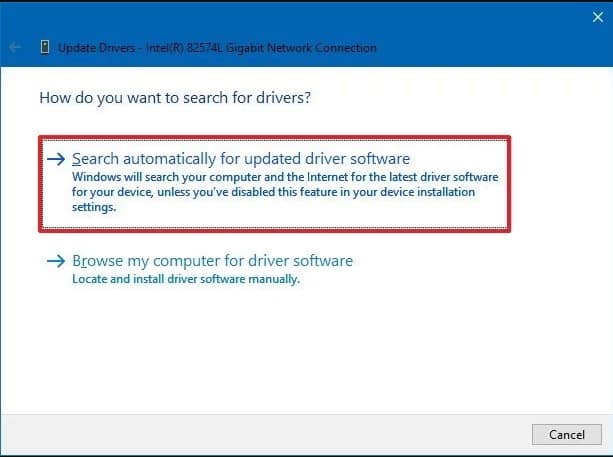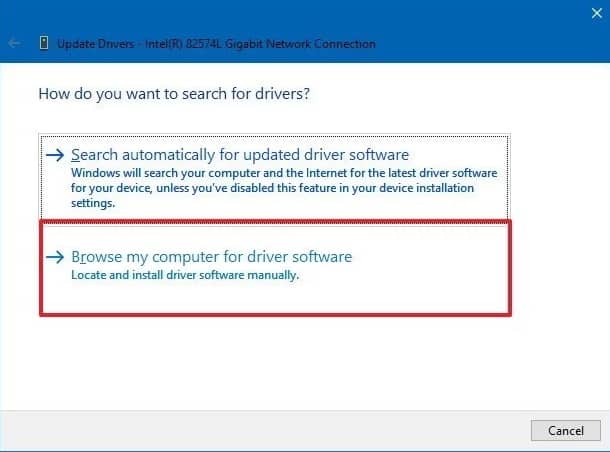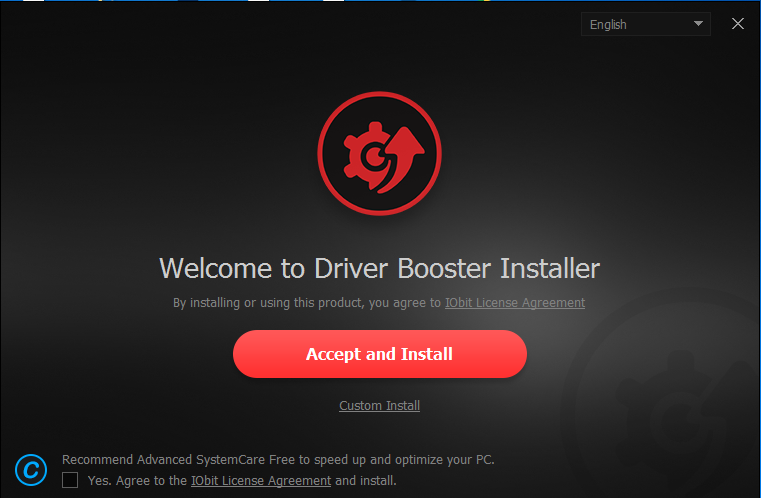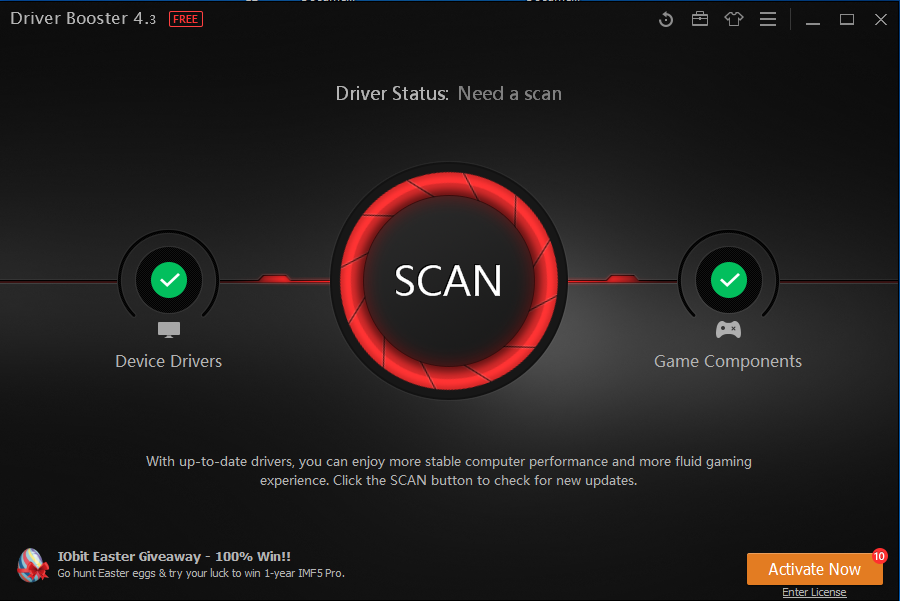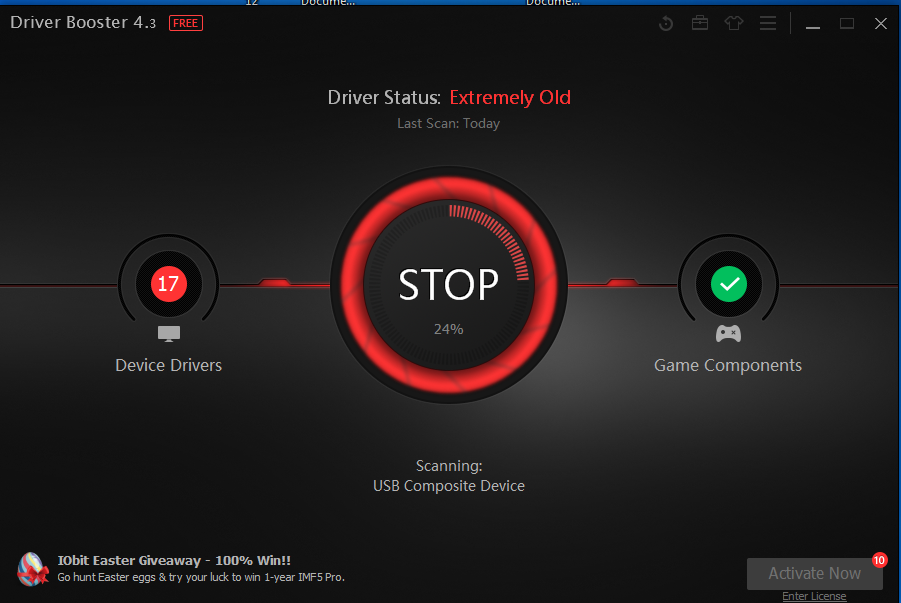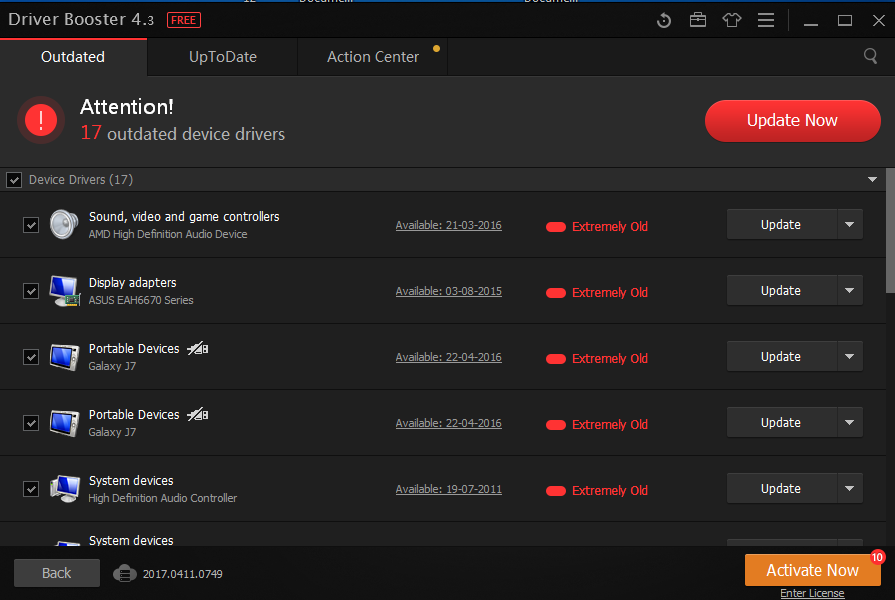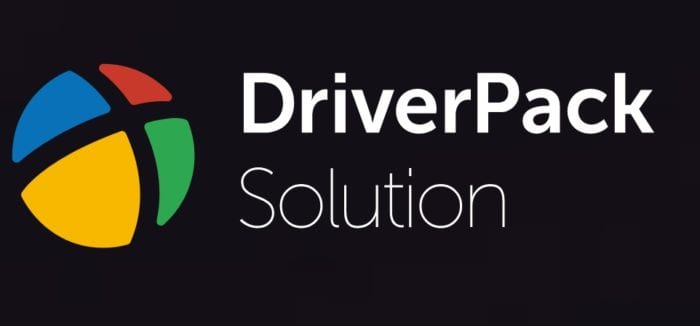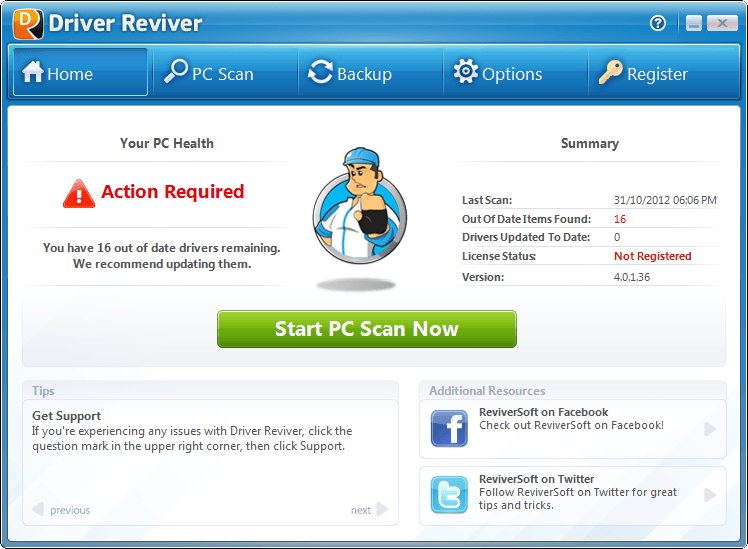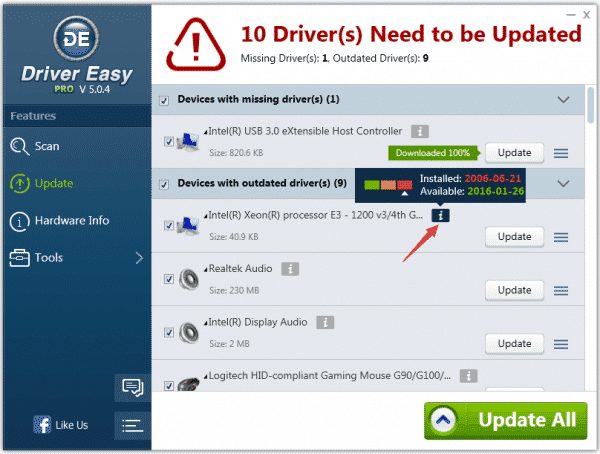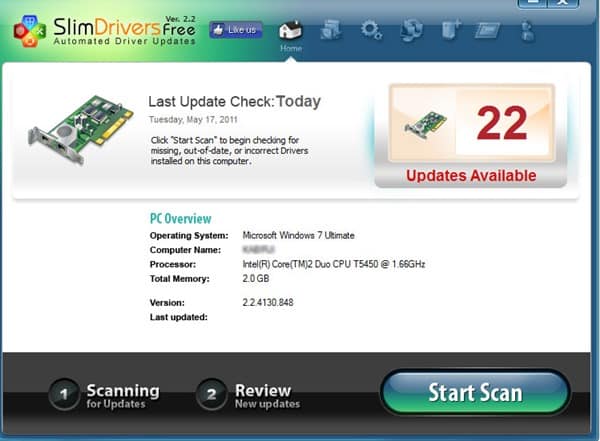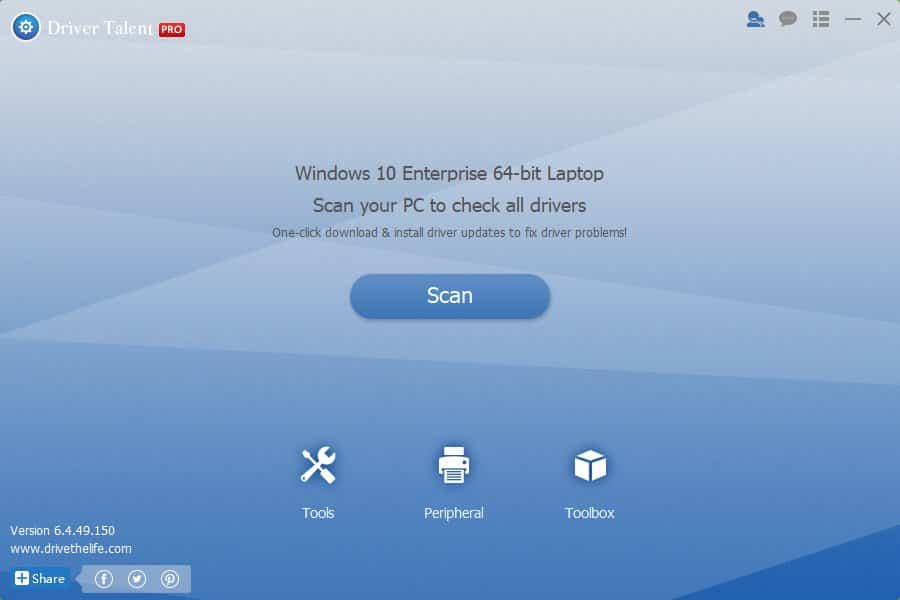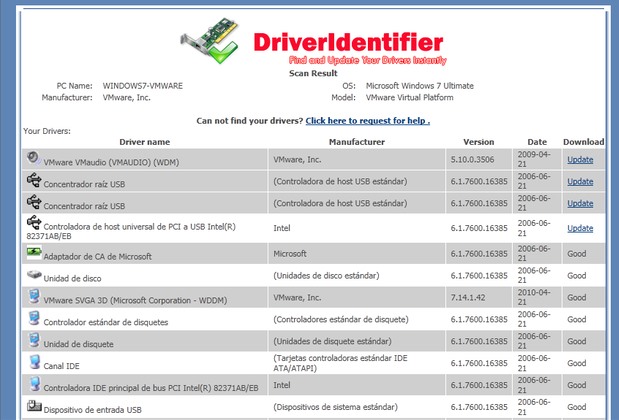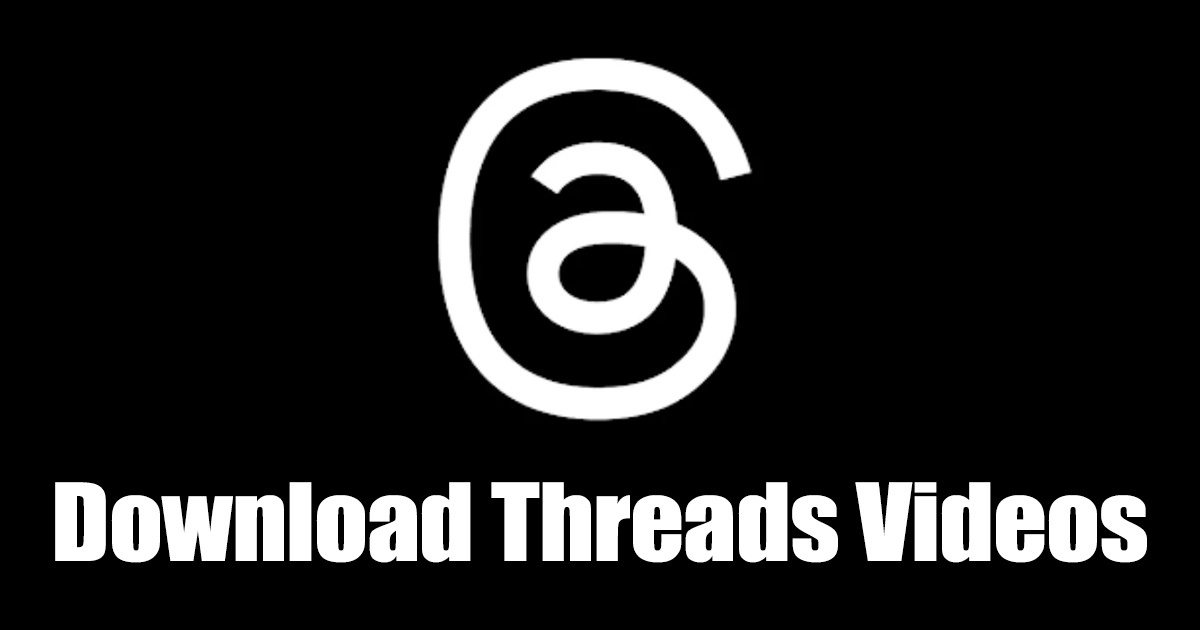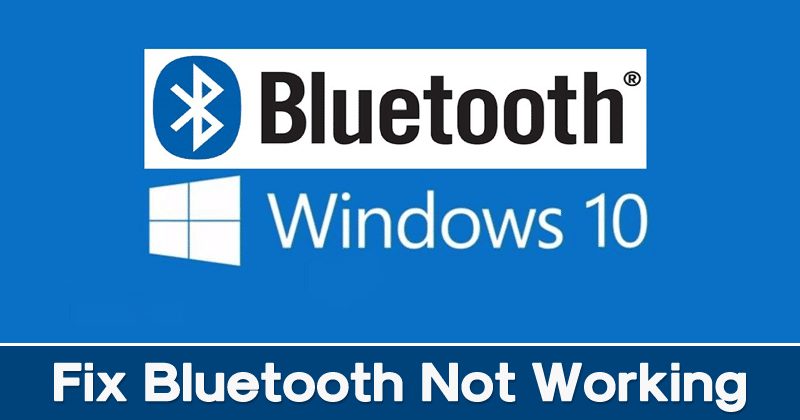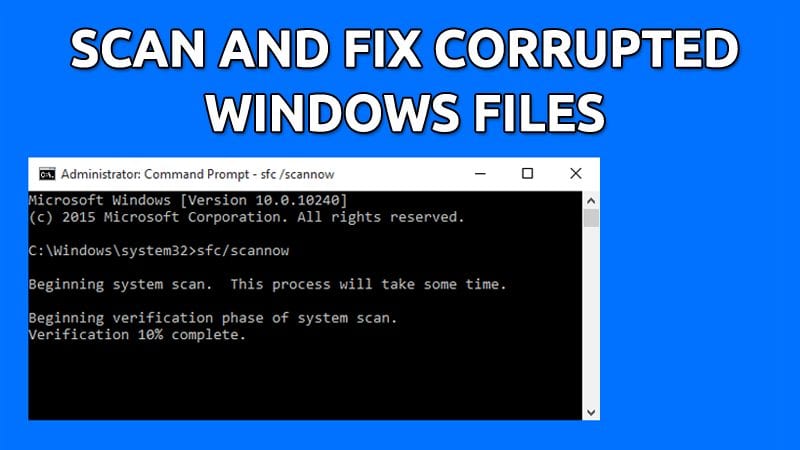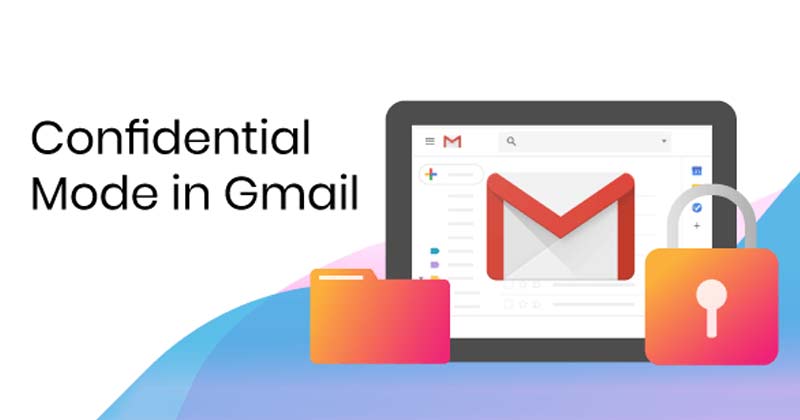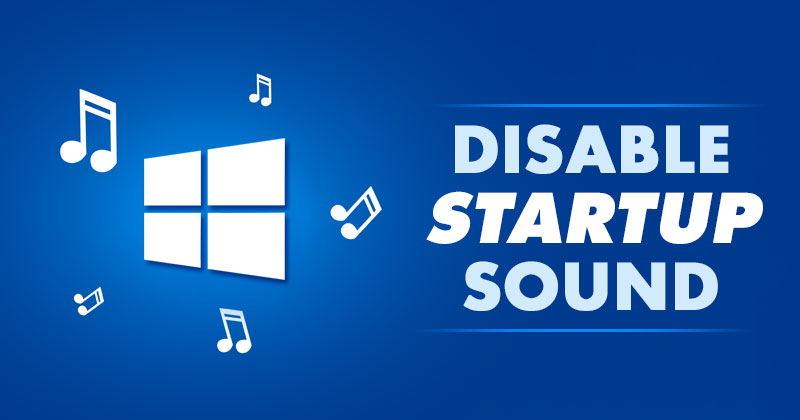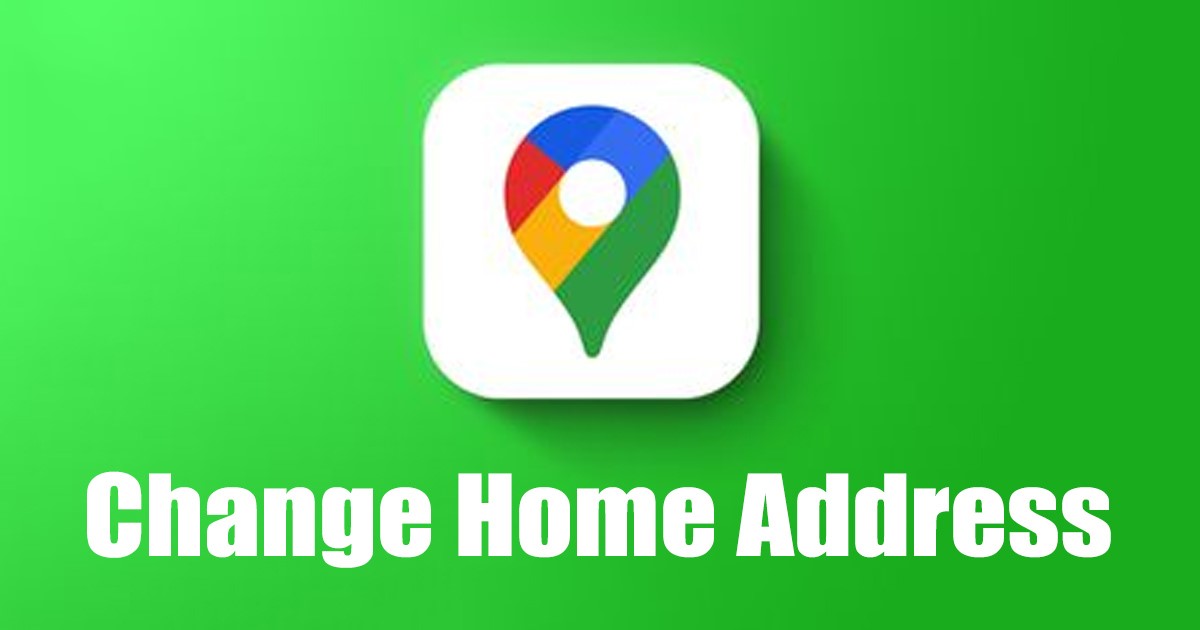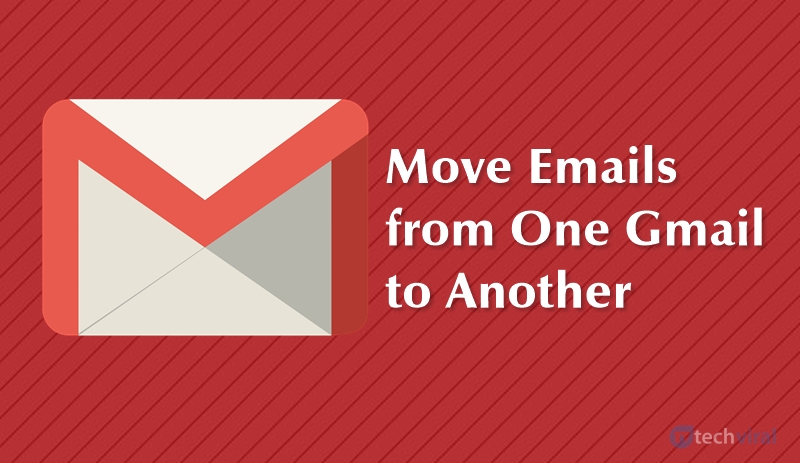تعد التحديثات التلقائية ميزة رائعة، ولكنها لا تعمل دائمًا. في بعض الأحيان، يفشل نظام التشغيل في التعرف على الجهاز ويتخطى ذلك أثناء تحديث برنامج التشغيل.
لكي تعمل مكونات أجهزة الكمبيوتر بكفاءة، يجب عليك التأكد من تحديث برامج تشغيل Windows إلى أحدث إصداراتها. يقدم Windows أداة مساعدة لإدارة الأجهزة للتحقق من تحديثات برنامج التشغيل.
يمكنك بسهولة تحديث برامج التشغيل في Windows باستخدام إدارة الأجهزة. إذا لم يعمل مدير الجهاز بشكل جيد، فيمكنك استخدام أدوات تحديث برنامج التشغيل التابعة لجهة خارجية.
تحديث برامج التشغيل من تحديثات Windows
إحدى أسهل الطرق لتحديث برامج التشغيل على نظام التشغيل Windows هي تثبيت كافة تحديثات النظام المعلقة.
أثناء تحديث النظام، يقوم Windows أيضًا بتثبيت برامج التشغيل المطلوبة لتشغيل الأجهزة المثبتة بشكل صحيح.
لذلك، اذهب إلى الإعدادات > النظام > تحديثات Windows وانقر على التحقق من وجود تحديثات زر. سيقوم Windows Update تلقائيًا بالعثور على كافة برامج التشغيل المطلوبة وتثبيتها.
باستخدام إدارة الأجهزة
يعد Windows Device Manager دائمًا أفضل مكان لتحديث برنامج التشغيل الخاص بك. يمكن لإدارة الأجهزة تحديث برامج التشغيل لأجهزة مثل الطابعات ومحولات WiFi والصوت والفيديو وما إلى ذلك. وأفضل شيء هو أنك لا تحتاج إلى الاعتماد على أي أداة لتحديث برنامج التشغيل تابعة لجهة خارجية لتحديث برنامج التشغيل الخاص بك. لذا، إليك كيفية استخدام “إدارة الأجهزة” لتحديث برامج التشغيل.
1. أولاً، افتح “ابدأ” وابحث عن “إدارة الأجهزة”. ثم حدد “إدارة الأجهزة” من القائمة. سترى واجهة مثل تلك أدناه.
2. سترى الآن قائمة بجميع الأجهزة المتصلة بالكمبيوتر. أنت بحاجة إلى البحث عن المكون الذي يحتوي على رمز خطأ — انقر بزر الماوس الأيمن عليه ثم حدده تحديث برنامج التشغيل.
3. إذا لم يكن لديك برامج التشغيل معك، فأنت بحاجة إلى تحديد الخيار الأول والبحث تلقائيًا لتحديث برنامج التشغيل.
4. إذا كان لديك ملف برنامج تشغيل مخزّن على جهاز الكمبيوتر الخاص بك، فاختر الخيار الثاني، تصفح جهاز الكمبيوتر الخاص بي للحصول على برنامج التشغيل.
إذا حددت الخيار الأول، فسيقوم Windows تلقائيًا بفحص أحدث إصدار لبرنامج التشغيل وتثبيته. هذه هي الطريقة التي يمكنك من خلالها استخدام “إدارة الأجهزة” لتحديث برامج التشغيل على جهاز الكمبيوتر الذي يعمل بنظام Windows.
باستخدام سائق الداعم
Driver Booster هو تطبيق برمجي خفيف الوزن يساعدك على إدارة برامج التشغيل القديمة لجميع أجهزتك.
تتميز الأداة بوضع المسح التلقائي، الذي يسمح لك بتحديث كافة برامج التشغيل ومكونات اللعبة الخاصة بك، مما يضمن أداء مستقر للنظام وتجربة لعب سلسة.
1. أولاً، قم بتنزيل وتثبيت برنامج Driver Booster على جهاز الكمبيوتر الخاص بك الذي يعمل بنظام Windows.
2. بمجرد التثبيت، ستظهر لك الشاشة أدناه. هنا عليك أن تضغط على زر المسح الضوئي.
3. يجب عليك الانتظار بضع دقائق حتى يقوم التطبيق بالبحث عن برامج التشغيل المثبتة لديك.
4. بمجرد فحصه، فإنه سيدرج جميع برامج التشغيل ويتيح لك تحديث برامج التشغيل الموجودة.
بعض البدائل (أفضل برنامج تحديث برامج تشغيل Windows)
مثل برنامجي الطرف الثالث المذكورين أعلاه، تتوفر العديد من الخيارات الأخرى. سنذكر أدناه أفضل البدائل لتحديث برامج التشغيل على جهاز الكمبيوتر الذي يعمل بنظام Windows.
1. حل DriverPack
يتمتع برنامج DriverPack Solution بواجهة سهلة الاستخدام وهو أحد أفضل الواجهات المتوفرة في السوق. يدعم البرنامج التنزيل المجمع، لذا يمكنك تنزيل برامج تشغيل متعددة باستخدام DriverPack Solution. بالإضافة إلى ذلك، يتيح برنامج DriverPack Solution للمستخدمين اختيار ما سيتم تنزيله وتثبيته.
2. إحياء السائق
يعد Driver Reviver أداة أخرى ممتازة لنظام التشغيل Windows 10 يمكنك استخدامها لتحديث برامج التشغيل القديمة في أي وقت من الأوقات. أفضل ما في Driver Reviver هو أنه يقوم تلقائيًا بفحص الأجهزة والبرامج المثبتة ويسرد جميع برامج التشغيل المطلوبة. بعد ذلك، يتحقق من وجود الإصدار المحدث من برامج التشغيل المثبتة.
3. سائق سهل
يقوم برنامج Driver Easy بالبحث بشكل دوري عن تحديثات برنامج التشغيل ويعلمك إذا كان نظامك يتطلب أحدث إصدار من برامج التشغيل. وبصرف النظر عن ذلك، يمكن أيضًا استخدام برنامج Driver Easy للنسخ الاحتياطي واستعادة برامج التشغيل. تحتوي النسخة المجانية على قيود معينة، لكن الإصدار المميز يعمل بشكل أفضل ولا يفرض أي قيود.
4. السائقين ضئيلة
تستخدم Slim Drivers نظام فحص قائم على السحابة للعثور على برامج التشغيل القديمة. لذلك، فإن نظام المسح السحابي يجعل Slim Drivers خفيف الوزن للغاية. بالمقارنة مع أدوات تحديث برامج التشغيل الأخرى، فإن برنامج التشغيل Slim خفيف الوزن وسهل الاستخدام.
5. موهبة السائق
Driver Talent هو أداة مساعدة أخرى لتحديث برامج التشغيل ذات التصنيف الأعلى في القائمة والتي تقوم تلقائيًا بالبحث عن برامج التشغيل القديمة وتوفر روابط تم تنزيلها إلى الإصدار المحدث. بدءًا من برامج تشغيل الشبكة وحتى برامج تشغيل الرسومات، يستطيع برنامج Driver Talent تحديث جميع برامج تشغيل نظام التشغيل Windows الخاص بك.
6. معرف السائق
يقوم معرف برنامج التشغيل أولاً بفحص برامج التشغيل القديمة ثم يوفر رابط التنزيل للإصدار المحدث في ملف HTML. وهذا يعني أنه حتى إذا لم يكن لديك إمكانية الوصول إلى الإنترنت، فيمكنك نقل ملف HTML إلى كمبيوتر آخر متصل بالإنترنت لتنزيل برامج التشغيل المطلوبة.
هذه هي أفضل الطرق لتحديث برامج التشغيل على جهاز كمبيوتر يعمل بنظام Windows. آمل أن يكون هذا المقال قد ساعدك! يرجى مشاركتها مع أصدقائك أيضا. إذا كانت لديك أي شكوك، فأخبرنا بها في مربع التعليقات أدناه.